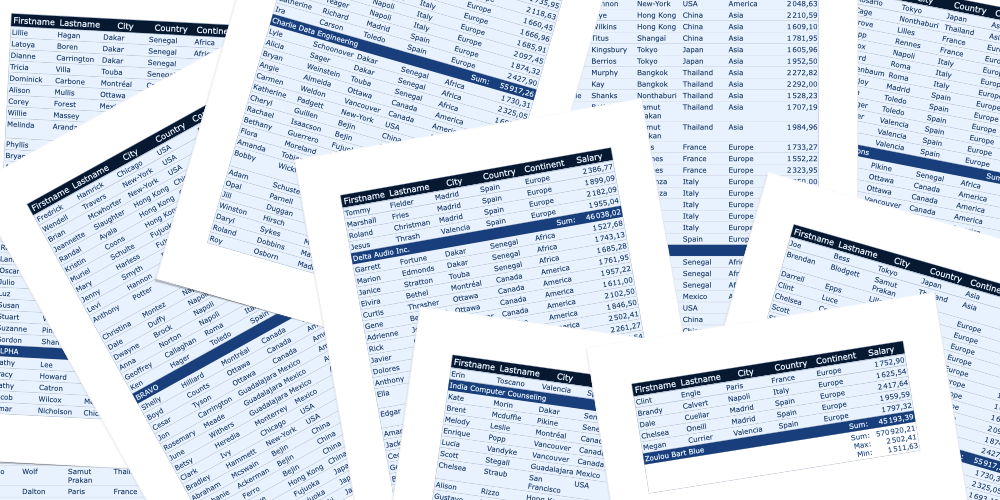Nelle ultime versioni di 4D Write Pro sono state aggiunte molte funzioni relative alle tabelle. È possibile creare facilmente tabelle basate sui dati del database utilizzando contesti, fonti di dati e formule.
È talmente facile che molti vogliono lasciare che gli utenti finali usino questa funzione così com’è. Ma sappiamo che a volte può essere difficile per gli utenti che non hanno una formazione adeguata alla formattazione delle fonti di dati o delle formule per i vari componenti delle tabelle. Per risolvere questo problema, abbiamo sviluppato una soluzione fornita con 4D v20 R2: la nuovissima procedura guidata per le tabelle.
La procedura guidata è a disposizione degli utenti finali, che possono usufruire di modelli adattati al loro uso e alla loro attività forniti dallo sviluppatore. La configurazione dei modelli comprende:
- definire la classe di dati e gli attributi della classe di dati,
- tradurre la classe di dati, gli attributi della classe di dati e i nomi delle formule,
- preparare formule adatte all’attività,
- progettare stili grafici.
Continuate a leggere per saperne di più e non dimenticate di consultare l’HDI e di guardare il video bonus che vi guida attraverso varie possibilità.
Interfaccia della procedura guidata per le tabelle di WP
L’utente può accedere alla procedura guidata tramite il menu “Inserisci tabella” nella barra degli strumenti o nella barra laterale.
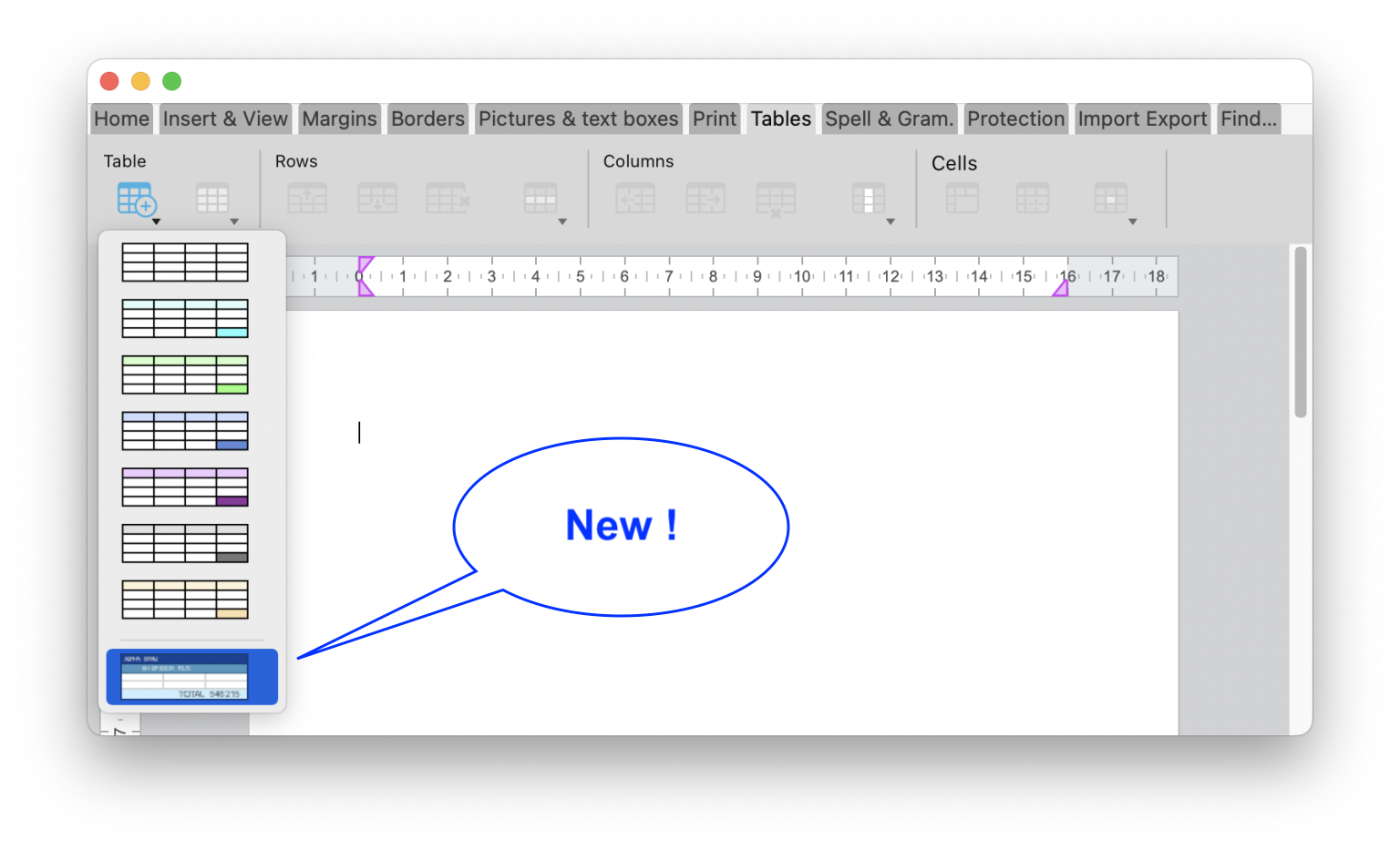
L’interfaccia è piuttosto semplice e sorprendente. L’utente seleziona un modello o una classe di dati e un tema. Quindi seleziona i campi da visualizzare come colonne. Può anche ordinare le colonne. Quindi, può definire il numero di righe di intestazione, di righe di riepilogo posizionate sopra o sotto i dati e di righe extra. Quindi si scelgono le formule da visualizzare nelle righe di riepilogo o in quelle extra. Infine, si fa clic sul pulsante “Inserisci” per aggiungere la tabella al documento WP.

Una volta integrata la tabella nel documento, l’utente può modificarne o personalizzarne lo stile. Gli strumenti di formattazione della barra degli strumenti e della barra laterale sono ancora disponibili.
Ecco un video che illustra le possibilità:
È possibile scaricare l’HDI e ripetere l’esempio del video.
Come configurare
La procedura guidata è composta da 3 tipi di file di configurazione.
File modello
Il file modello consente di definire quanto segue:
- la formula che restituisce una selezione di entità utilizzata come origine dati della tabella,
- gli attributi della classe di dati che possono essere utilizzati come colonne della tabella,
- la formula per le righe di riepilogo,
- le formule che possono essere utilizzate nel menu contestuale di una riga di riepilogo,
- le formule che possono essere utilizzate nel menu contestuale di una riga di riporto,
- e le formule che possono essere utilizzate nel menu contestuale di una riga extra.
Ifile dei modelli devono essere memorizzati nella cartella “Resources/4DWP_Wizard/Templates” del progetto.
Ecco un breve esempio di come potrebbe essere il vostro file:
{
"tableDataSource": "ds.People.all().orderBy(\"toCompany.name asc, continent asc, country asc, city asc")",
"columns": [{
"check": true,
"header": "Firstname",
"source": "This.item.firstname"
}, {
"check": true,
"header": "Cognome",
"source": "This.item.lastname"
}, {
"check": true,
"header": "Salario",
"source": "String(This.item.salary;\"###,###.00\")".
}
],
"interruzioni": [{
"label": "Azienda",
"source": "This.item.toCompany.name".
}
],
"breakFormulas": [{
"label": "Azienda",
"source": "Questo.item.toCompany.name".
}, {
"label": "Somma degli stipendi",
"source": "String(This.breakItems.sum(\"salary\"); \"###,###.00\")".
}
],
"bcorFormulas": [{
"label": "Somma degli stipendi",
"source": "String(This.tableData.sum(\"salary"); \"###,###.00")".
}
],
"extraFormule": [{
"label": "Somma degli stipendi",
"source": "String(This.tableData.sum(\"salary"); \"###,###.00")".
}
]
}
Consultare questa pagina di documentazione dettagliata per saperne di più sul formato JSON e sui nomi degli attributi.
File di traduzione
Ifile di traduzione sono utilizzati per tradurre i nomi di modelli, temi, tabelle, campi e formule, se necessario. È necessario aggiungerli alla cartella “Resources/4DWP_Wizard/Translations” del progetto.
Se l’utente seleziona una classe di dati nell’interfaccia. Il file di traduzione ha una seconda funzione. Può filtrare la classe di dati e gli attributi della classe di dati proposti all’utente. Ad esempio, per nascondere gli ID delle tabelle.
Nota: questo comportamento è simile ai comandi SET TABLE TITLES e SET FIELD TITLES per chi conosce il linguaggio classico.
Ecco un esempio di file di traduzione:
{
"tables": [{
"originale": "People",
"traduzione": "Personne"
}
],
"campi": [{
"originale": "lastname",
"traduzione": "Nom"
}, {
"originale": "firstname",
"traduzione": "Prénom"
}, {
"originale": "salary",
"traduzione": "Salaire"
}, {
"originale": "azienda",
"traduzione": "Société"
}
],
"formule": [{
"originale": "Somma dei salari",
"traduzione": "Somme des salaires"
}
]
}
Nella documentazione sono elencati e spiegati tutti i possibili attributi.
File dei temi
Per impostazione predefinita, il componente Interfaccia di 4D Write Pro contiene un elenco di temi. Tuttavia, è possibile creare il proprio tema collocandolo nella cartella “Resources/4DWP_Wizard/Themes” all’interno del progetto.
I file dei temi consentono di definire i seguenti attributi WP per l’intestazione, i dati, il riporto, il riepilogo e le righe extra:
- allineamento del testo
- colore di sfondo
- colore del bordo
- stile del bordo
- larghezza del bordo
- carattere
- colore
- fontFamily
- Dimensione carattere
- imbottitura
Inoltre, ecco un esempio del file del tema:
{
"default": {
"backgroundColor": "#F0F0F0",
"borderColor": "#101010",
"borderStyle": 1,
"borderWidth": "0.5pt",
"font": "Times New Roman",
"colore": "#101010",
"fontFamily": "Times New Roman",
"fontSize": "7pt",
"padding": "2pt"
},
"tabella": {
"backgroundColor": "#E1EAF3"
},
"header1": {
"textAlign": 2,
"borderColor": "#41548F",
"borderWidth": "1.5pt",
"backgroundColor": "#979BA9",
"colore": "#F4F4FF",
"font": "Times New Roman Bold"
},
"dati": {
"fontSize": "13pt",
"textAlign": 0
},
"break1": {
"textAlign": 2,
"fontSize": "15pt"
}
}
Come per gli altri file, la grammatica JSON è disponibile nella documentazione.
Avanti…
La procedura guidata per le tabelle WP fa parte del componente 4D Write Pro Interface. I sorgenti sono disponibili su Github se si desidera apportare modifiche.
Sentitevi liberi di condividere le vostre impressioni o i vostri commenti sul forum.